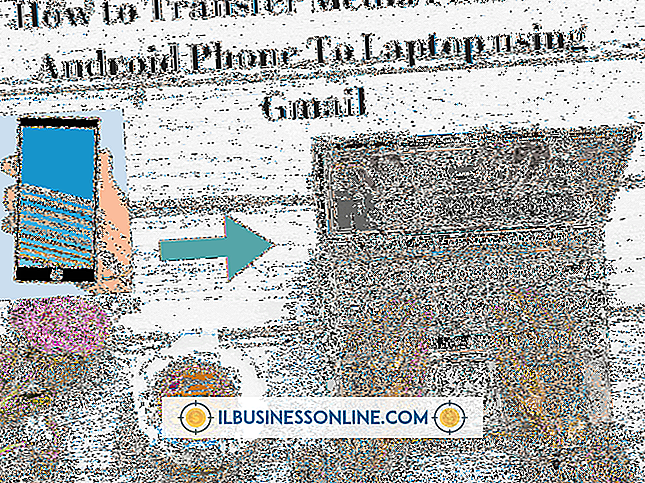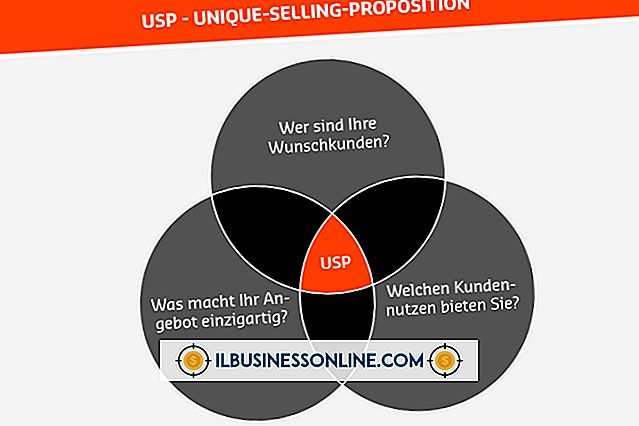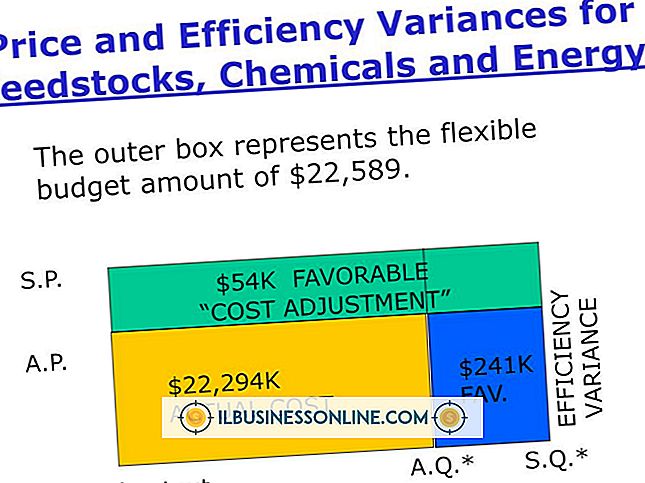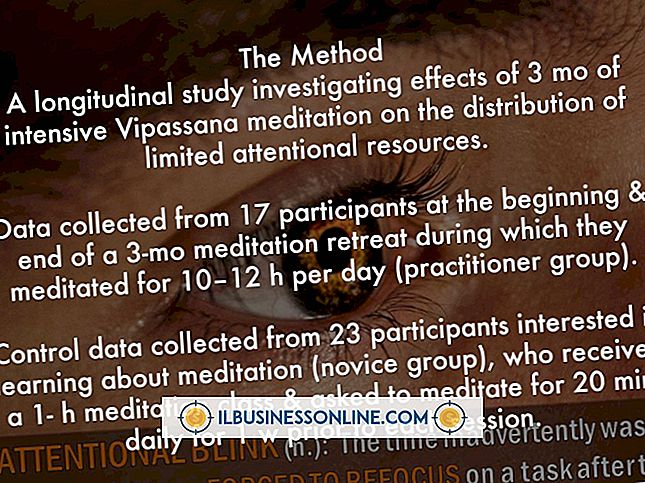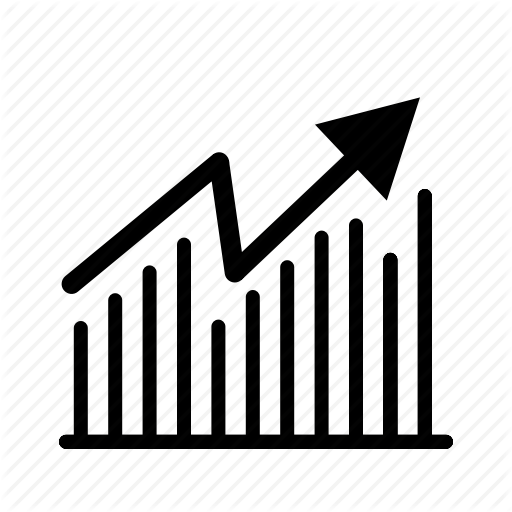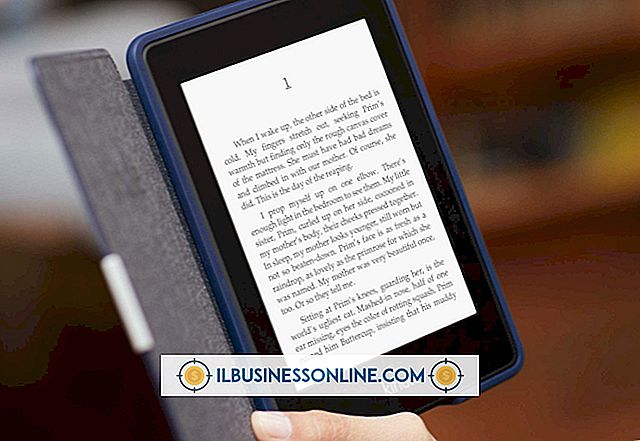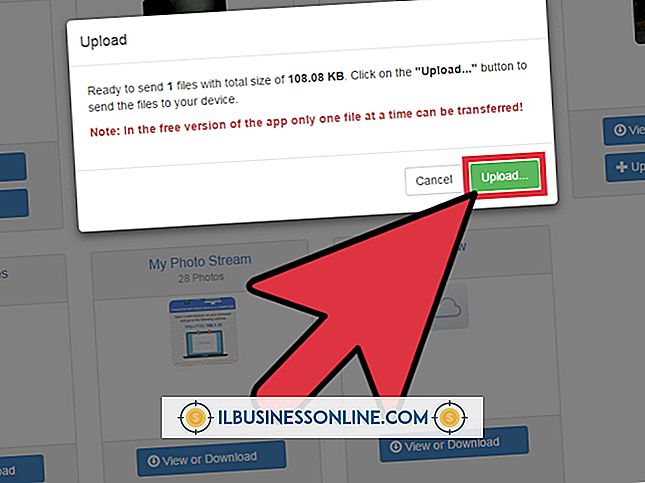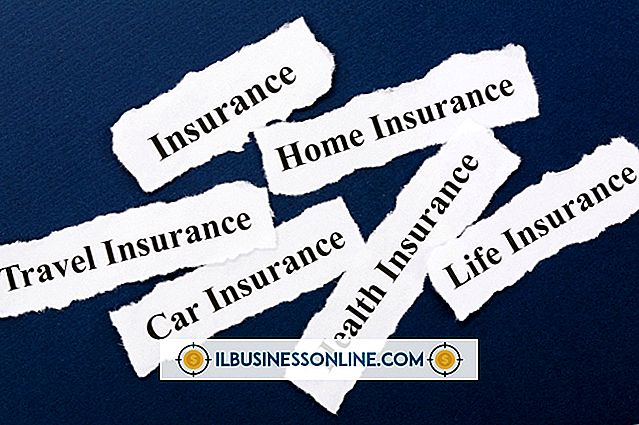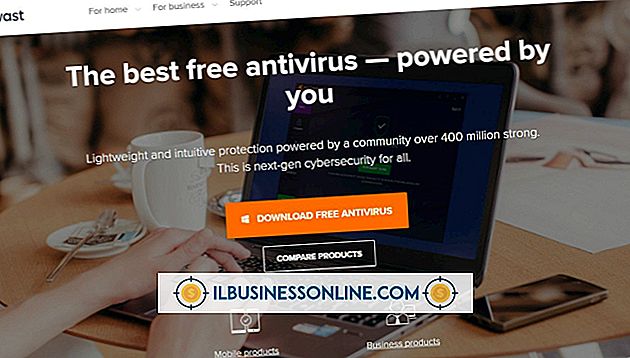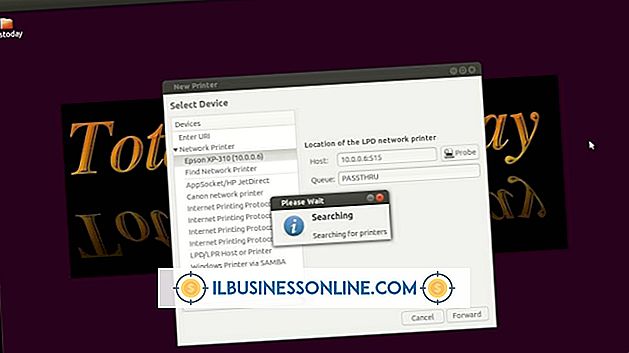Cisco Firewall'da DNS Numarasını Değiştirme

Cisco firewall'unuzda doğru DNS ayarlarına sahip olmak, ağınızın çalışması için hayati öneme sahiptir, çünkü yanlış DNS bilgileri ağınızdaki cihazları dış dünyaya trafik gönderemez hale getirebilir. Cisco güvenlik duvarları, yönlendiriciler ve anahtarlarda, DNS ayarları Cisco Ağ İşletim Sistemi komut satırı üzerinden yönetilir. IOS işletim sistemi, güvenlik duvarınız için birden fazla DNS sunucusu yapılandırmanıza izin verir ve birincil sunucunuz kullanılamaz hale geldiğinde kullanılabilecek yedek DNS sunucuları belirlemenizi sağlar.
1.
Terminal emülatör programınızda yeni bir bağlantı penceresi açın ve Cisco güvenlik duvarına bağlanın.
2.
Komut istemine “enable” yazın (tırnak işaretleri olmadan) ve ardından “Enter” tuşuna basın. İstendiğinde Enable şifrenizi girin ve tekrar "Enter" tuşuna basın. Bu dizi, güvenlik duvarını cihazın kullandığı DNS sunucuları gibi temel ayarları düzenlemenizi sağlayan ayrıcalıklı EXEC moduna geçirir.
3.
Cihazdaki tüm mevcut DNS bilgilerini silmek için “ip ipuçlarını temizle” yazın ve ardından “Enter” tuşuna basın.
4.
"Ayarlamak için dns sunucusu [Birincil IP Adresi] birincil" yazın; burada [Birincil IP Adresi] kullanmak istediğiniz birincil DNS sunucusunun IP adresidir ve sonra "Enter" tuşuna basın. Örneğin, kullanmak istiyorsanız 10.0.1.20’de bulunan DNS sunucusu “set ip dns server 10.0.1.20 primer” yazacaktır.
5.
“Set ip dns server [İkincil IP Adresi]” yazın; burada [İkincil IP Adresi] kullanmak istediğiniz ikincil bir DNS sunucusunun IP adresidir ve ardından “Enter” tuşuna basın. Daha fazla eklemek istiyorsanız, bu adımı tekrarlayın. bir ikincil DNS sunucusu.
6.
"Etki alanı dns etki alanı [Etki alanı]" yazın; burada [Etki alanı], DNS sunucularınızın etki alanı adıdır ve ardından "Enter" tuşuna basın. Örneğin, DNS sunucularınız example.com'da bulunuyorsa, "set ip" yazarsınız. dns etki alanı example.com ”.
7.
Yapılandırma işlemini tamamlamak ve güvenlik duvarındaki yeni DNS sunucularını etkinleştirmek için “set ip dns enable” yazın ve ardından “Enter” tuşuna basın.
Bahşiş
- DNS değişikliklerinizi çalıştığını onaylamak için, ayrıcalıklı EXEC modundayken komut istemine "show ip dns" yazın. Sistem, DNS'nin başarıyla etkinleştirildiğini test eder ve mevcut DNS etki alanını görüntüler.